
قد يفاجئك أن تعلم أن صورة السيلفي لها تاريخ يعود تاريخه إلى عام 1839 روبرت كورنيليوس التقط صورة لنفسه في مرآة كاملة الطول. لحسن الحظ ، أصبح التقاط صورة شخصية أسهل بكثير الآن مما كانت عليه في أيام الانتفاخ ونترات الفضة. جهاز iPhone الخاص بك هو الأداة المثالية لإنشاء صور شخصية ممتعة وذات مظهر احترافي بأقل قدر من المتاعب. تابع القراءة لمعرفة المزيد حول التقاط صورة سيلفي مثالية مع جهاز iPhone الخاص بك.
متعلق ب: الدليل الشامل لعصي السيلفي
ما هو الوضع الرأسي؟
تم تقديم الوضع الرأسي مع إصدار iOS 10 و iPhone 7 Plus. يقدم هذا الوضع ملف تأثير خوخه يطمس الخلفية مع إبقاء الهدف في بؤرة التركيز. لا يتوفر هذا التأثير إلا في بعض طرز الجيل الجديد ولا يتوفر في الكاميرا الأمامية لمعظم أجهزة iPhone. تابع القراءة لمعرفة ما يمكن أن يفعله طراز iPhone الخاص بك وكيفية تحسين إمكانيات الصورة الذاتية للطراز الخاص بك.
تعرف على كاميرا iPhone الخاصة بك
أجرى كل جيل من أجهزة iPhone تحسينات على الكاميرا ، لذلك من الجيد معرفة الطراز الذي لديك وأنواع الصور الشخصية التي ستتمكن من التقاطها مع كل طراز. فيما يلي قائمة بالموديلات التي تدعم أوضاع Portrait ، و Portrait Lighting ، و Live Photo:
iPhone X
جهاز iPhone X هو الطراز الوحيد المزود بكاميرا TrueDepth الأمامية. تضيف كاميرا TrueDepth باعثًا للأشعة تحت الحمراء إلى الكاميرا الأمامية الخاصة بك والتي تتيح التعرف على الوجه وتسمح أيضًا لجهاز iPhone الخاص بك بالتقاط صور سيلفي أمامية في وضع Portrait.
آيفون 8 بلس وآيفون إكس
يشتمل كلا الطرازين على Portrait Lighting ، على الرغم من أن iPhone X هو الوحيد الذي يسمح لك بالتبديل إلى الكاميرا الأمامية أثناء وجودك في الوضع الرأسي.
iPhone 7 Plus و iPhone 8 Plus و iPhone X
تحتوي كل هذه الطرز على كاميرا خلفية مزدوجة. باستخدام هذا النموذج ، لا يزال بإمكانك التقاط صورة ذاتية في الوضع الرأسي ، ولكن من المحتمل أن تفعل ذلك في الحمام انعكاس لأن تبديل الكاميرا غير متاح في الوضع الرأسي في الطرز التي لا تحتوي على TrueDepth المواجه للأمام الة تصوير.
iPhone 6 Plus وجميع موديلات Non-Plus
الكاميرا المزدوجة الخلفية هي فريدة من نوعها لطرازات Plus الأحدث من iPhone و iPhone X. يلغي نقص الكاميرات المزدوجة القدرة على التصوير في الوضع الرأسي ، ولكن لا يزال بإمكانك التقاط صور سيلفي حية وصور سيلفي تقليدية باستخدام تطبيق الكاميرا.
iPhone 6 والموديلات السابقة
تسمح لك جميع الطرز السابقة من iPhone بالتقاط صور سيلفي ثابتة ولكنها لا تدعم الصور الحية.
صور سيلفي في الوضع الرأسي
إذا كان لديك جهاز iPhone X ، فيمكنك التقاط صور سيلفي أمامية في الوضع الرأسي. إليك الطريقة:
- افتح تطبيق الكاميرا وحدد Portrait.
- اضغط على أيقونة مبادلة الكاميرا في الزاوية اليمنى السفلية.

- حدد تأثير الإضاءة الخاص بك عن طريق الضغط مع الاستمرار على أيقونة Portrait Lighting لإظهار القائمة الشعاعية.
- اسحب لليسار أو لليمين لتحديد تأثير الإضاءة الذي تفضله.

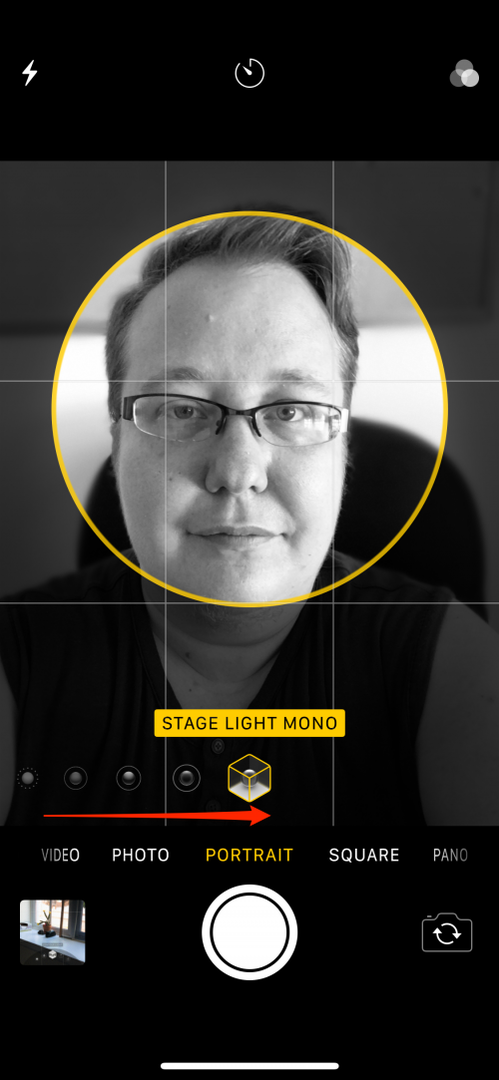
- اضغط على الغالق.
يعيش صور السيلفي
بغض النظر عن طراز الكاميرا لديك ، لا يزال بإمكانك التقاط صور ذاتية مباشرة في تطبيق الكاميرا. لالتقاط صورة ذاتية مباشرة:
- افتح تطبيق الكاميرا وحدد صورة.
- تأكد من تمكين Live من خلال النقر على أيقونة Live في الجزء العلوي من الشاشة. سيكون الرمز أصفر إذا كان وضع Live نشطًا.

- اضغط على الغالق مرة واحدة ، وتحرك ، ثم اضغط على الغالق الخاص بك مرة أخرى.
اسحب لأعلى لعرض خيارات Live الخاصة بك. أحب استخدام Loop أو Bounce لتحريك صور السيلفي الحية.
صور شخصية تقليدية
إذا كنت تريد التقاط صورة ذاتية بدون كل الأجراس والصفارات ، فتأكد من إيقاف تشغيل الوضع المباشر. سيكون الرمز أبيض.
- اضغط على أيقونة مبادلة الكاميرا للتبديل إلى الكاميرا الأمامية.
- ضع الكاميرا واضغط على الغالق.
نصيحة محترف: احصل على الصورة المثالية من خلال تعلم كيفية القيام بذلك قم بالتكبير والتصغير أثناء التقاط صور سيلفي.
المرشحات
بغض النظر عن طراز iPhone الخاص بك ، يمكنك تطبيق المرشحات على أي صورة شخصية قبل الضغط على الغالق.
- اضغط على أيقونة التصفية.
- قم بالتمرير إلى اليمين أو اليسار لتحديد الفلتر الذي تريده.

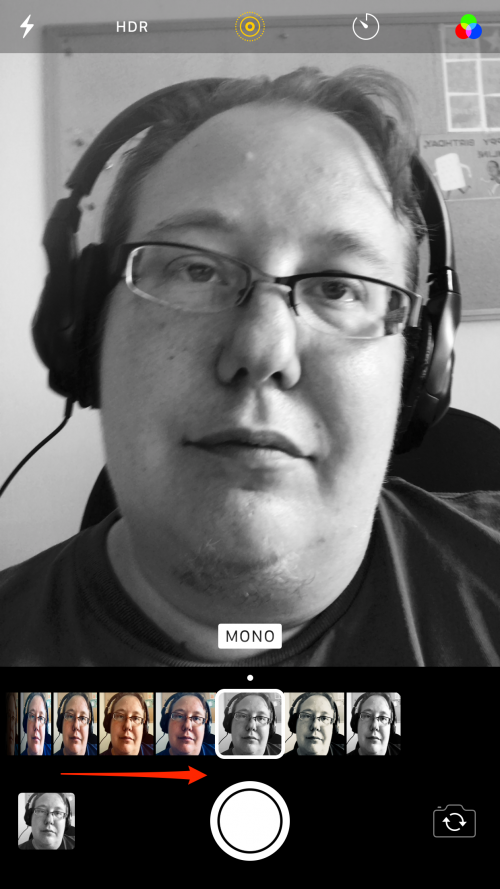
- اضغط على الغالق.
هذه هي الأساسيات لالتقاط صور سيلفي في أوضاع Portrait و Live و Photo على iPhone 6 Plus و iPhone 7 Plus و iPhone 8 Plus و iPhone X. خذها إلى المستوى التالي من خلال تعلم كيفية دمج Apple Watch في روتين صورك الذاتية!
أعلى رصيد للصورة: baranq / Shutterstock.com